5 načinov za snemanje zaslona Android na računalniku
Miscellanea / / November 28, 2021
Ne glede na to, kaj morate storiti, ste morda vedno pomislili, da bi zaslon našega mobilnega telefona delili z osebnim računalnikom. To je mogoče storiti za številne namene, kot je pretakanje igranja prek mobilnega telefona, ki prikazuje slike ali videoposnetke na namizju, ali izdelava vadnice za YouTube ali osebne namene. Zdaj se morda zdi, da naletite na težave, medtem ko si prizadevate doseči isto, vendar je to mogoče storiti po nizu preprostih korakov. Lahko vključuje tudi namestitev aplikacij tretjih oseb, da prihranite trud. Če ste začetnik, ko gre za ravnanje z računalniki, vam lahko ta članek pomaga razumeti vaše sistemske zahteve in kako deluje. V tem članku boste spoznali načine, kako lahko predvajate zaslon svojega Android Mobile na prenosnem ali osebnem računalniku s Kratkim vodnikom o snemanju zaslona Android v računalniku.
Vsebina
- 5 načinov za snemanje zaslona Android na računalniku
- 1. Uporaba aplikacije ApowerMirror
- 2. Uporaba aplikacije LetsView
- 3. Uporaba Vysorja
- 4. Uporabite odjemalca Virtual Network Computing (VNC).
- 5. Uporaba aplikacije MirrorGo za Android
5 načinov za snemanje zaslona Android na računalniku
1. Uporaba aplikacije ApowerMirror

Je ena najbolj profesionalnih, priročnih in preprostih aplikacij, prek katere lahko predvajate zaslon svojega mobilnega telefona (Android) na vašem računalniku. Telefon lahko upravljate tudi iz računalnika s tipkovnico in miško. Ta aplikacija je zelo uporabna, ko gre za prikazovanje slik ali videoposnetkov iz mobilnega telefona ali prikaz mobilnih iger na namizju.
Poleg tega lahko s tipkovnico vnašate sporočila SMS in WhatsApp. Posneli boste lahko posnetke zaslona in snemali svoj zaslon. Z aplikacijo ApowerMirror lahko te posnetke zaslona hkrati delite na Facebooku ali drugih platformah družbenih medijev. Ker je vključenih toliko funkcij, boste morda želeli poskusiti.
Koraki, ki jih morate upoštevati za skupno rabo zaslona z računalnikom:
- Prenesite aplikacijo.
- Po namestitvi v računalnik zaženite aplikacijo.
- Vstavite kabel za povezavo telefona z namizjem (prepričajte se, da je na vašem telefonu odprto USB Debugging)
- Zdaj boste prejeli okno z zahtevo po potrditvi namestitve aplikacije na telefon. Kliknite »Sprejmi«, da potrdite. Zdaj boste našli ApowerMirror nameščen v vašem računalniku.
- To aplikacijo je mogoče namestiti tudi ročno iz Google Play v primeru neuspeha.
- Videli boste, da se po namestitvi orodje samodejno aktivira. Pojavilo se bo pojavno okno, v katerem boste morali klikniti na možnost »Ne prikaži več« in nato kliknite »Začni ZDAJ«.
- Videli boste, da se zaslon vašega telefona predvaja na vašem računalniku.
- Napravo Android je mogoče povezati z računalnikom z isto povezavo Wi-Fi. Kliknite modri gumb, da začnete iskati svojo napravo. Izbrati boste morali ime računalnika, vključno z "Apowersoft". Zdaj se vam bo v računalniku prikazal zaslon naprave Android.
2. Uporaba aplikacije LetsView

LetsView je še eno orodje, ki ga lahko uporabite za ogled zaslona telefona v računalniku. Je vsestranska aplikacija. Lahko deluje na vseh napravah Android, iPhone, računalnikih z operacijskim sistemom Windows in Mac.
Za začetek sledite spodnjim korakom:
- Prenesi in namestite programsko opremo na svoj računalnik.
- Povežite telefon in računalnik v isto omrežje Wi-Fi.
- Odprite LetsView na telefonu in računalniku hkrati.
- Izberite ime svoje naprave in jo povežite z računalnikom.
- Na računalniku boste videli zaslon telefona.
- Po zaključku postopka lahko zdaj delite svoj računalniški zaslon z ljudmi na daljavo. Uporabite LetsView za skupno rabo zaslona telefona na vašem računalniku. Po tem se prepričajte, da ste dva računalnika povezali prek TeamViewerja, da si bodo ljudje lahko ogledali zaslon vašega računalnika na svojem.
Preberite tudi:Kako spremeniti številko IMEI na iPhoneu
3. Uporaba Vysorja
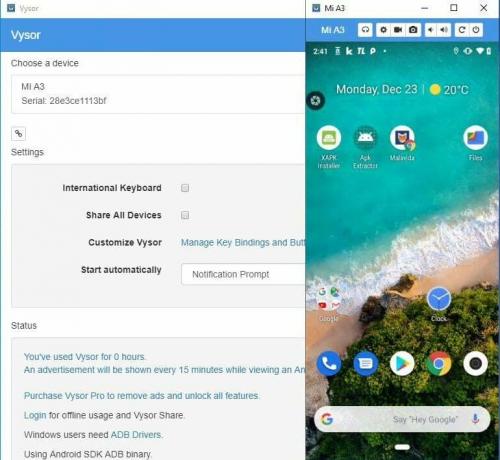
Vysor je aplikacija, ki jo lahko dobite iz brskalnika Google Chrome, ki vam omogoča ogled in upravljanje mobilnega ali tabličnega računalnika Android iz računalnika. Deluje brez uporabe podatkovne povezave, zato za delovanje te aplikacije potrebujete povezavo USB. V računalnik boste morali namestiti razširitev Vysor za Chrome. Nato boste morali telefon povezati z računalnikom prek kabla USB.
Koraki za uporabo Vysorja za predvajanje zaslona telefona v računalniku:
- Prenesite in namestite aplikacijo Chrome Vysor v brskalniku Google Chrome.
- Zdaj prenesite Aplikacija Vysor iz trgovine Google Play v telefonu.
- Omogoči USB razhroščevanje način.
- Zdaj za to morate iti na možnost razvijalca in tapniti »Omogoči odpravljanje napak USB«.
- Zdaj povežite telefon z računalnikom prek kabla USB in nato kliknite »Najdi naprave« in od tam izberite napravo.
- Vysor vas bo prosil, da odobrite dovoljenje na vašem mobilnem telefonu in zato potrdite tako, da tapnete »V redu« v pojavnem oknu, ki se prikaže na vašem mobilnem telefonu, da se povežete.
4. Uporabite odjemalca Virtual Network Computing (VNC).
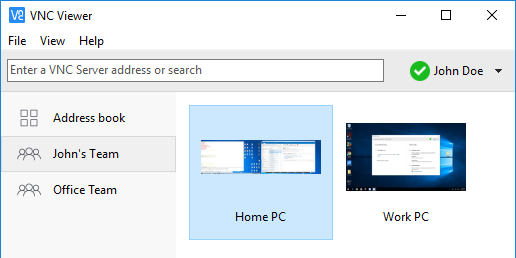
Druga alternativa za predvajanje zaslona vašega mobilnega telefona z računalnikom je uporaba VNC, ki je uporabno orodje za vaš namen. Besedila ali sporočila lahko neposredno vnašate v mobilni telefon z uporabo računalnika.
Koraki za uporabo VNC:
- Namestite "VNC strežnik”.
- Odprite orodje in kliknite možnost »Zaženi strežnik«.
- Zdaj izberite odjemalca na vašem računalniku. Za Windows boste morali izbrati UltraVNC, RealVNC ali Tight VNC. Če imate Mac, boste morali nadaljevati za Chicken of VNC.
- Odprite orodje v računalniku. Nato boste morali predložiti IP naslov vašega telefona.
- V telefonu tapnite »Sprejmi«, da delite zaslon mobilnega telefona z računalnikom.
5. Uporaba aplikacije MirrorGo za Android

Za snemanje zaslona telefona na računalniku lahko uporabite tudi aplikacijo MirrorGo. Tu so koraki za isto:
- Namesti MirrorGo Android snemalnik na vašem računalniku.
- Počakajte, da orodje v celoti prenese svoje pakete. Zdaj, ko je orodje pripravljeno, lahko delite zaslon svojega mobilnega telefona z računalnikom. Prednost uporabe te aplikacije je, da jo boste imeli možnost povezati prek USB-ja ali prek istega omrežja Wi-Fi.
- Povežite svoj mobilni telefon z eno od dveh možnosti. Ko sta vaš mobilni telefon in računalnik povezana, boste videli orodje prikazano na zaslonu vašega mobilnega telefona.
- Kliknite možnost Snemanje zaslona v orodjih in že ste pripravljeni.
- Kliknite gumb za zaustavitev, da ustavite snemanje.
- Izberite lokacijo za shranjevanje posnetega videoposnetka.
Priporočeno: Kako si ogledate shranjena gesla za Wi-Fi v napravi Android
Z uporabo katere od zgoraj omenjenih alternativ boste zdaj lahko posnemite zaslon telefona Android z računalnikom ali računalnikom enostavno. Za boljše razumevanje si lahko ogledate tudi nekaj vadnic. Zgoraj omenjene alternative so na voljo tako, da uživate v neprekinjeni izkušnji tehnologije, ne da bi pri tem prihranili denar. Čeprav lahko številne aplikacije pokažejo napako ali zahtevajo nepomembno vsoto denarja kot plačilo, ste zdaj obveščeni o uporabnejših aplikacijah, ki jih lahko uporabite za opravljanje svojega dela.



